Le presentazioni video possono diventare noiose se non si aggiungono più elementi per renderle coinvolgenti. Se non sei in grado di creare una presentazione video d'impatto, non riuscirai a trasmettere il tuo messaggio mirato. Ecco perché molti utilizzano le lavagne durante le loro presentazioni video per una migliore dimostrazione ed elaborazione.
Per creare presentazioni alla lavagna, ci sono diversi strumenti che puoi utilizzare. Tuttavia, solo poche piattaforme offrono opzioni complete per realizzare una presentazione interattiva su lavagna.
In questo articolo
Parte 1: Perché ha Senso Usare una Lavagna in una Presentazione Video?
Le lavagne sono ampiamente utilizzate nelle presentazioni video per vari scopi. Leggi questa sezione per scoprire le ragioni dell'ampio utilizzo delle lavagne bianche nelle presentazioni video:
1. Vantaggioso per le Riunioni Aziendali
Se stai registrando una presentazione video per una riunione di lavoro, potresti aver bisogno di illustrare il design del tuo prodotto. Per far comprendere il progetto agli investitori, è necessaria una lavagna. È possibile disegnare e modificare il progetto del prodotto senza sforzo utilizzando una lavagna durante una presentazione.
2. Offre un Ambiente di Classe
Le presentazioni video con lavagna offrono un ambiente simile ad una classe. Gli insegnanti possono trarre vantaggio dalle lavagne per spiegare facilmente le formule scientifiche e matematiche. Aiuterà gli studenti a leggere e comprendere facilmente i concetti scientifici spiegati alla lavagna.
3. Cattura l'Attenzione del Pubblico
Una lavagna bianca può aiutarti a ottenere un impatto notevole sul pubblico. L'aggiunta della lavagna alla presentazione video può catturare immediatamente l'attenzione del pubblico. Questo ti aiuterà a sostenere e commercializzare il vostro marchio in modo professionale.
4. Semplice Disegnarci Su
Molte persone non imparano a possedere capacità di disegno professionali o impressionanti. Tuttavia, è possibile disegnare e modificare rapidamente la propria illustrazione con una lavagna nella presentazione video. È possibile regolare il disegno scegliendo i colori e l'opacità dallo strumento. Inoltre, è possibile cancellare e ridisegnare istantaneamente le illustrazioni sulla lavagna senza alcuno sforzo.
Parte 2: DemoCreator Creatore di Presentazioni - le Migliori Presentazioni Video
Wondershare DemoCreator è uno strumento completo per realizzare presentazioni video come un professionista. Ha un'interfaccia pulita e potente che consente di creare presentazioni senza sforzo. È possibile caricare istantaneamente diapositive PowerPoint e file multimediali senza alcuna restrizione. Offre diversi avatar da utilizzare come presentatori virtuali per migliorare il coinvolgimento. Inoltre, è possibile sfocare e rimuovere lo sfondo durante la registrazione di una presentazione video.
DemoCreator aiuta anche a utilizzare una lavagna durante una presentazione video, dove è possibile disegnare e scrivere in modo efficiente. È possibile utilizzare la penna in dotazione per disegnare o scrivere nel colore e nello spessore preferiti. Per inserire i contenuti in modo organizzato, è possibile utilizzare le caselle di testo per spiegare un concetto specifico. È possibile aggiungere oggetti ai video di presentazione con lavagna per dare un'impressione professionale, come frecce e segni di punteggiatura.
Uno strumento essenziale per la creazione di demo che aiuta studenti, educatori, liberi professionisti e giocatori a portare la condivisione delle idee a un livello superiore.

Caratteristiche Principali di Wondershare DemoCreator
- Registratore di Schermo All-In-One: DemoCreator offre un registratore di schermo all-in-one che consente di registrare presentazioni con condivisione dello schermo. Questa modalità consente di scegliere l'area di acquisizione in base alle preferenze dell'utente.
- Video Editor Integrato: Questo software offre un editor video integrato per eliminare i difetti delle presentazioni video registrate. Qui è possibile eliminare facilmente i problemi esistenti.
- Presentatori Virtuali: Se la qualità della vostra webcam è insufficiente, puoi utilizzare i presentatori virtuali forniti in DemoCreator. I presentatori virtuali possono imitare facilmente i movimenti e le espressioni del corpo.
- Filtri di Bellezza Facciali: È possibile utilizzare i filtri di bellezza del viso durante la registrazione per migliorare l'aspetto visivo. È possibile modificare facilmente la forma degli occhi, il ponte del naso o snellire il viso.
Parte 3: Come Usare lo Strumento Lavagna Virtuale in DemoCreator?
Sei pronto a creare una presentazione con lavagna interattiva? Leggi questa parte per imparare gli step dettagliati per creare una presentazione con lavagna su DemoCreator:
Step 1: Raccogli il Materiale di Presentazione
Per realizzare una presentazione video di grande effetto, è necessario preparare in anticipo il materiale richiesto. Il materiale richiesto può includere diapositive PPT, foto, video o contenuti di lettura. Una volta raccolto tutto il materiale necessario per la presentazione, si può procedere facilmente.
Step 2: Procedi alla Modalità Progetto Demo
Dopo aver avviato Wondershare DemoCreator sul computer, seleziona l'opzione "Inizia un nuovo progetto demo". Dopo aver scelto questa opzione, premi l'icona "Più" per importare il materiale della presentazione, come file multimediali o diapositive PPT.
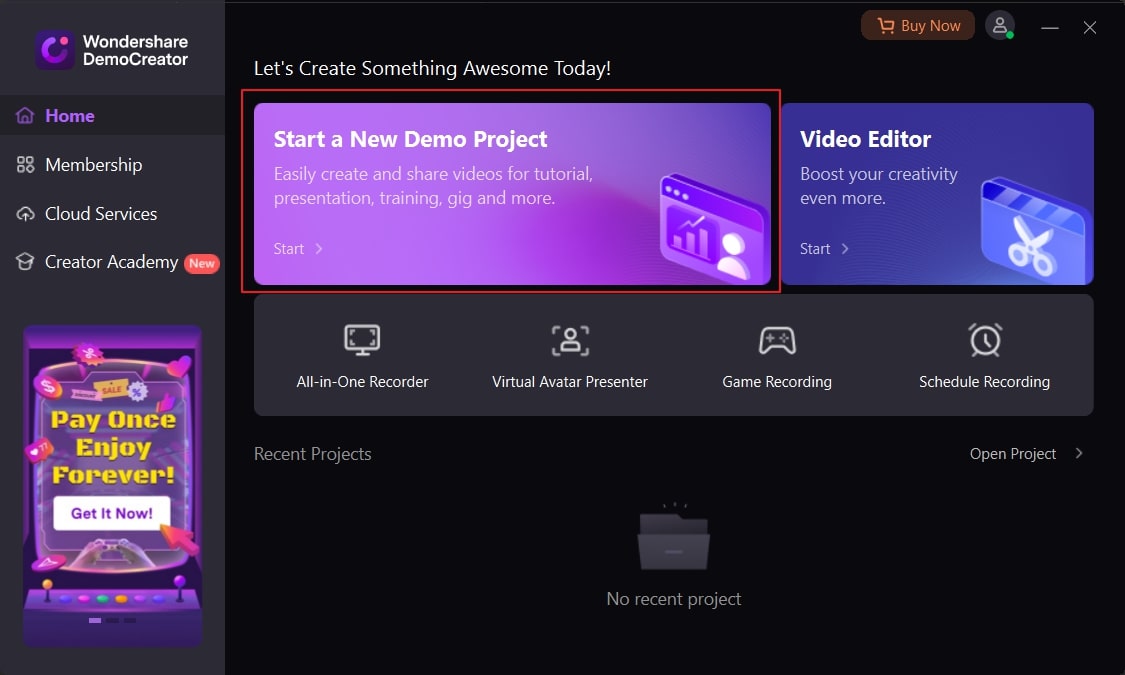
Step 3: Aggiungi Variazioni
Ora è possibile apportare modifiche alla presentazione, come l'aggiunta di avatar, transizioni e oggetti. È anche possibile aggiungere sfondi vivaci alla presentazione per catturare rapidamente l'attenzione del pubblico. Tra le opzioni disponibili, è possibile scegliere Layout della Sala Stampa, Contenuto a Schermo Intero, Fotocamera a Schermo Intero o Unisci Schermo per modificare le impostazioni dello schermo.
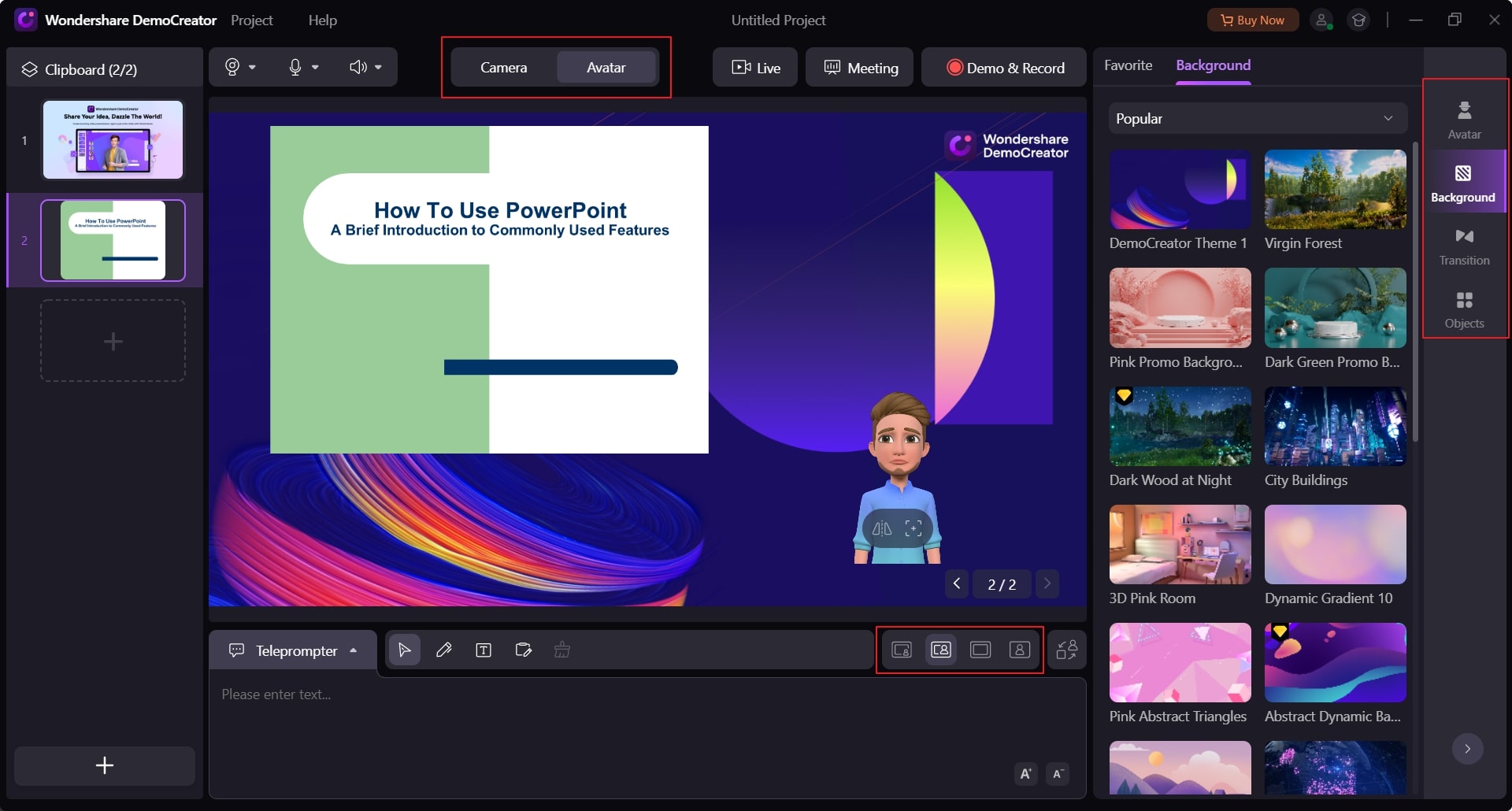
Step 4: Inizia a Registrare o a fare Live Streaming
Una volta terminate le impostazioni, seleziona il tuo microfono in alto. A questo punto, clicca sul pulsante "Demo e Registra" per iniziare a registrare la presentazione video. È inoltre possibile scegliere l'opzione "Live" per trasmettere in diretta la presentazione con lavagna utilizzando una piattaforma virtuale.
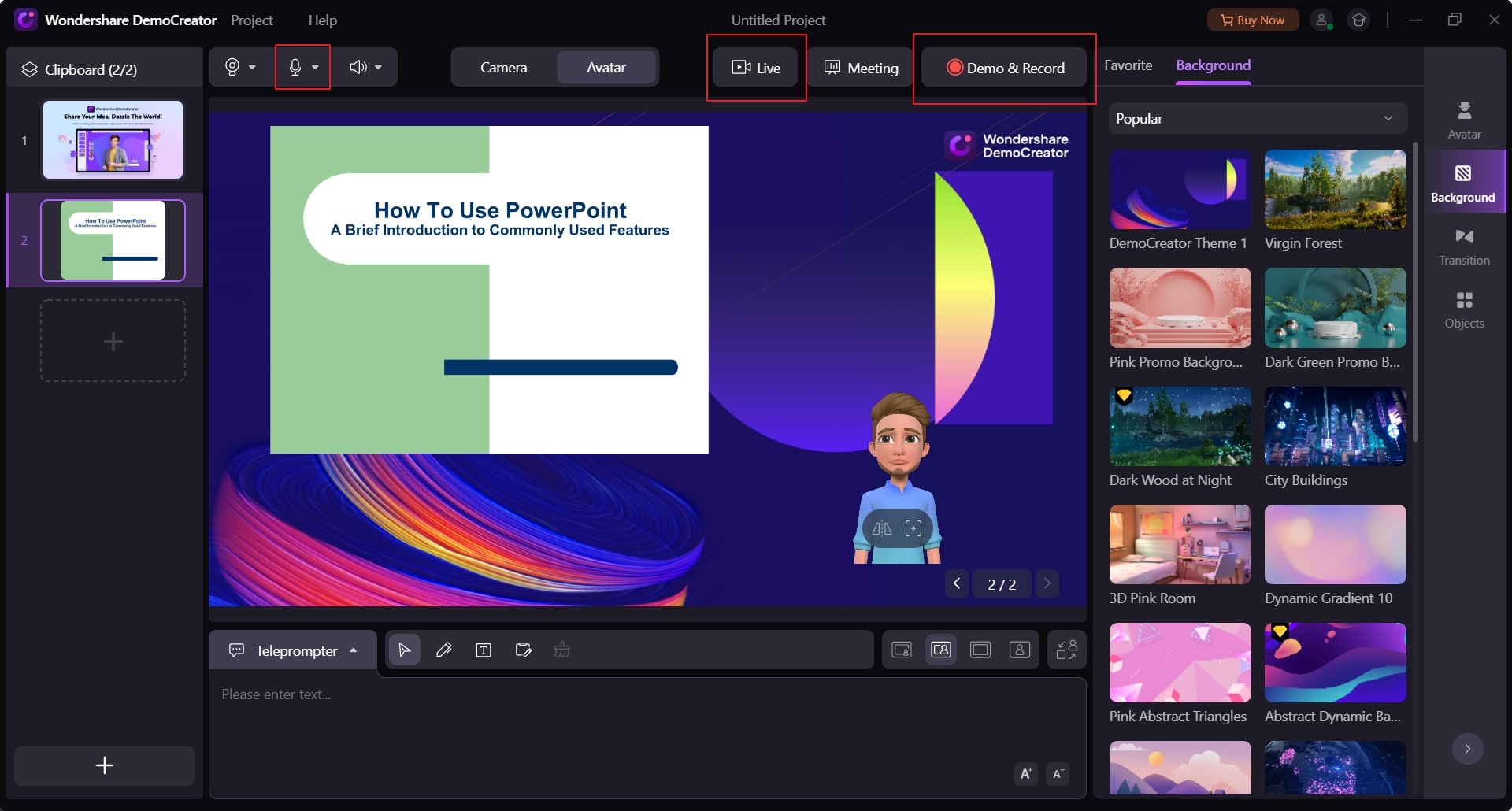
Step 5: Usa la Lavagna per Dimostrazione
Potrebbe essere necessario spiegare un concetto difficile ai partecipanti durante una presentazione video. A tale scopo, è possibile scegliere l'opzione "Lavagna" in DemoCreator. Dopo aver attivato questa opzione, è possibile aggiungere caselle di disegno e di testo alla lavagna con l'opacità e il colore desiderati. Per interrompere la registrazione, premi F10 dalla tastiera. Ora puoi modificare la presentazione video con lavagna che hai registrato nell'editor o puoi esportarlo direttamente in formato video.
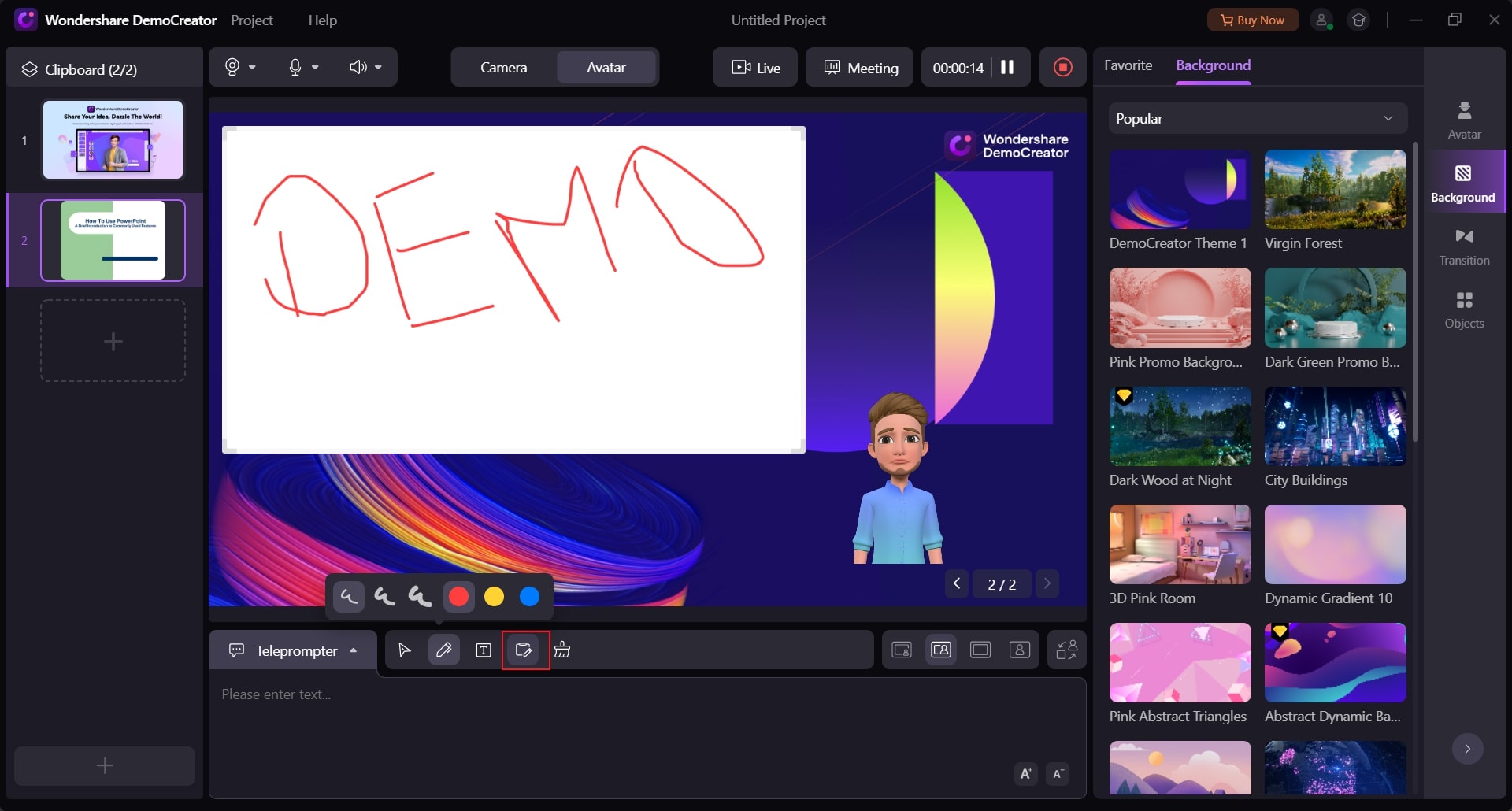
Riassumendo
Esistono diversi creatori di presentazioni con lavagne disponibili per l'uso online e offline. Tuttavia, se desideri realizzare una presentazione professionale con disegno su lavagna, lo strumento più adatto è Wondershare DemoCreator. Questo strumento offre tutte le funzionalità di base e avanzate su un'unica piattaforma, indispensabili per realizzare una presentazione video. Ha un'interfaccia ben organizzata e una velocità di elaborazione che i principianti possono facilmente utilizzare.
